
 |
| 你当前的位置:首页>AutoCAD>AutoCAD 2011 工程制图教程 |
| 第10章 尺寸标注、参数化绘图 本章要点 ■尺寸基本概念 ■定义尺寸标注样式 ■标注尺寸 ■多重引线标注 ■标注尺寸公差与形位公差 ■编辑尺寸 ■参数化绘图 10.1 基 本 概 念 AutoCAD中,一个完整的尺寸一般由尺寸线、延伸线(即尺寸界线) 、尺寸文字(即尺寸数字)和尺寸箭头4部分组成,如下图所示。请注意:这里的“箭头”是一个广义的概念,也可以用短划线、点或其他标记代替尺寸箭头。 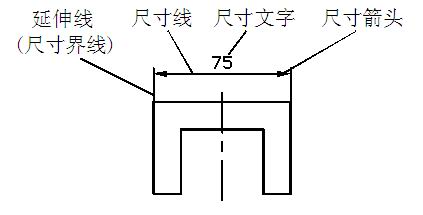 AutoCAD 2011将尺寸标注分为线性标注、对齐标注、半径标注、直径标注、弧长标注、折弯标注、角度标注、引线标注、基线标注、连续标注等多种类型,而线性标注又分水平标注、垂直标注和旋转标注。 10.2 尺寸标注样式 尺寸标注样式(简称标注样式)用于设置尺寸标注的具体格式,如尺寸文字采用的样式;尺寸线、尺寸界线以及尺寸箭头的标注设置等,以满足不同行业或不同国家的尺寸标注要求。 定义、管理标注样式的命令是DIMSTYLE。执行DIMSTYLE命令,AutoCAD弹出后面的图所示的“标注样式管理器”对话框。  其中,“当前标注样式”标签显示出当前标注样式的名称。“样式”列表框用于列出已有标注样式的名称。“列出”下拉列表框确定要在“样式”列表框中列出哪些标注样式。“预览”图片框用于预览在“样式”列表框中所选中标注样式的标注效果。“说明”标签框用于显示在“样式”列表框中所选定标注样式的说明。“置为当前”按钮把指定的标注样式置为当前样式。“新建”按钮用于创建新标注样式。“修改”按钮则用于修改已有标注样式。“替代”按钮用于设置当前样式的替代样式。“比较”按钮用于对两个标注样式进行比较,或了解某一样式的全部特性。 下面介绍如何新建标注样式。 在“标注样式管理器”对话框中单击“新建”按钮,AutoCAD弹出如下图所示“创建新标注样式” 对话框。 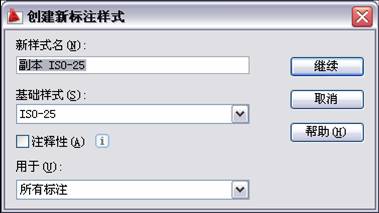 可通过该对话框中的“新样式名”文本框指定新样式的名称;通过“基础样式”下拉列表框确定基础用来创建新样式的基础样式;通过“用于”下拉列表框,可确定新建标注样式的适用范围。下拉列表中有“所有标注”、“线性标注”、“角度标注”、“半径标注”、“直径标注”、“坐标标注”和“引线和公差”等选择项,分别用于使新样式适于对应的标注。确定新样式的名称和有关设置后,单击“继续”按钮,AutoCAD弹出“新建标注样式”对话框,如后面的图所示。 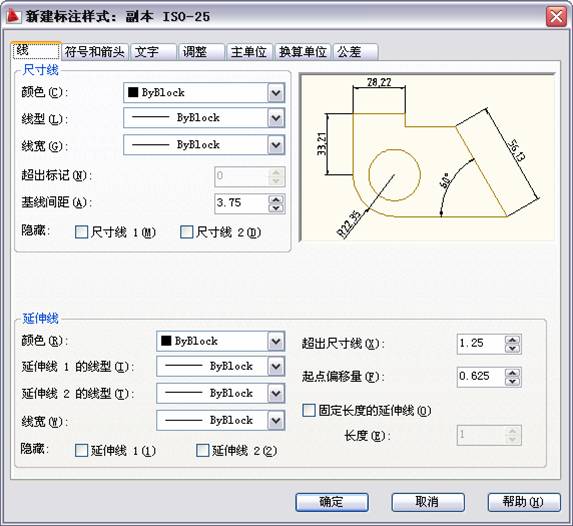 对话框中有“线”、“符号和箭头”、“文字”、“调整”、“主单位”、“换算单位”和“公差”7个选项卡,下面分别给予介绍。 |
版权所有© 民众工作室•制作 |